Вижте как да инсталирате, конфигурирате и използвате портфейла Trust Wallet, съвместим с повече от 50 блокчейна и над 1 милион различни криптовалути. Във втората стъпка ще видим как да взаимодействаме с различните протоколи на приложението, както и процедурата за придобиване на криптоактиви.
Въведение в Trust Wallet
Trust Wallet е цифров портфейл, който не е наложен, и обединява над 1 милион различни токена и криптовалути чрез оперативна съвместимост в повече от 50 различни блокчейна. От 2018 г. тя е собственост на Binance.
Приложението е с отворен код и кодът му е достъпен в платформата GitHub, което осигурява пълна прозрачност и допълнително доказателство за сигурността на вашите средства.
Портфейлът директно интегрира много инструменти, като например разглеждане на неплатими токени (NFT), закупуване на криптовалути с кредитна карта, опции за размяна, а също така ви позволява да взаимодействате с различни децентрализирани финансови протоколи (DeFi) от специален раздел.
Възможно е също така да импортирате външни портфейли, като например MetaMask, портфейла на Algorand, портфейла на Near или портфейла на Elrond. Това може да се комбинира с много полезната функция Trust Wallet, която ви позволява да получавате известия при извършване на транзакция от различните ви цифрови портфейли.
Инсталиране и конфигуриране на Trust Wallet
Засега Trust Wallet е наличен само в мобилна версия. В този смисъл тя е достъпна за изтегляне в App Store и Google Play
След като изтеглите приложението, стартирайте го и натиснете „Създаване на нов портфейл“, след което ще трябва да приемете условията за ползване и политиката за поверителност.
На следващия екран Trust Wallet ви съветва да съхранявате фразата си на сигурно място. Това е поредица от 12 думи, които ще използвате, ако загубите паролата си или ако искате да импортирате портфейла си на ново устройство. Уверете се, че го съхранявате на поне 2 различни носителя.
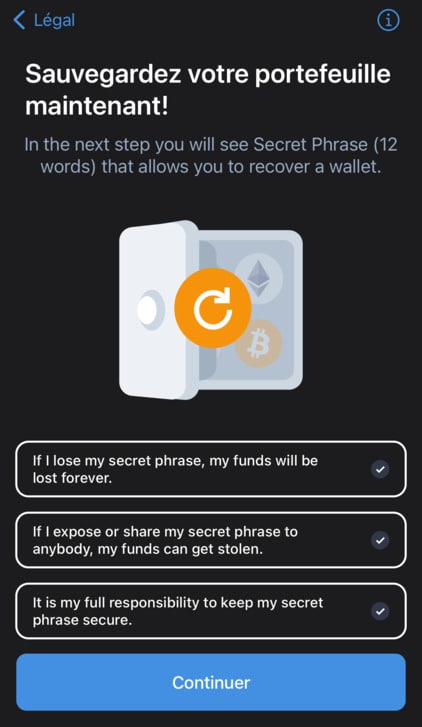
Копирайте изречението за семената и подредете думите в правилния ред на следващия екран. След приключване на процеса портфолиото ви е готово.
Нека да разгледаме набързо началния екран:
- Баланс на портфейла ;
- Списък на символите, които можете да показвате на началния екран (4);
- Единствен раздел за прехвърляне, получаване, купуване и размяна на различни токени;
- Настоящата цена на криптовалутата и относителният ви баланс;
- Всички инструменти на DeFi в приложението, включително залози, опции за кредитиране и различни протоколи като Curve, Uniswap, Aave или 1inch;
- Настройки и предпочитания на приложението. Тук можете да намерите интересна опция за получаване на известия при важни промени в цените на любимите ви криптовалути, както и възможността да свържете Trust Wallet с WalletConnect.
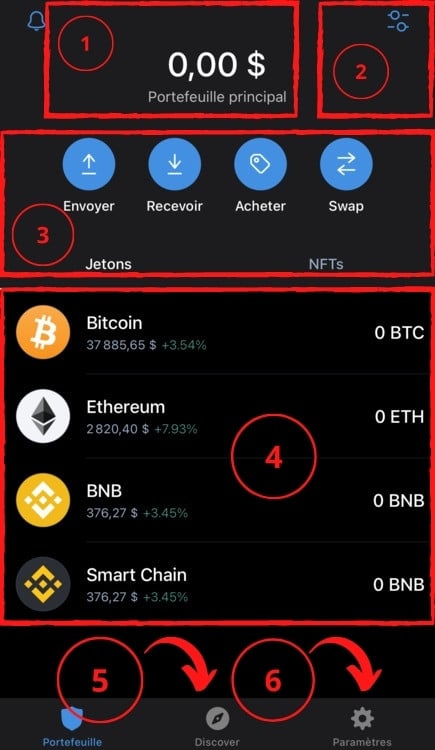
Trust Wallet има някои много интересни опции, които трябва да добавите ръчно. За да получите достъп до тях, отидете в раздела „Настройки“.
Първо, нека видим как да направим приложението възможно най-сигурно. Отидете в раздела „Сигурност“ и активирайте функциите „Заключване на приложение“ и „Подпис на транзакция“.
По този начин ще трябва да създадете 6-цифрен код, който ще се изисква всеки път, когато отваряте Trust Wallet, а също и за потвърждаване на всички трансакции.
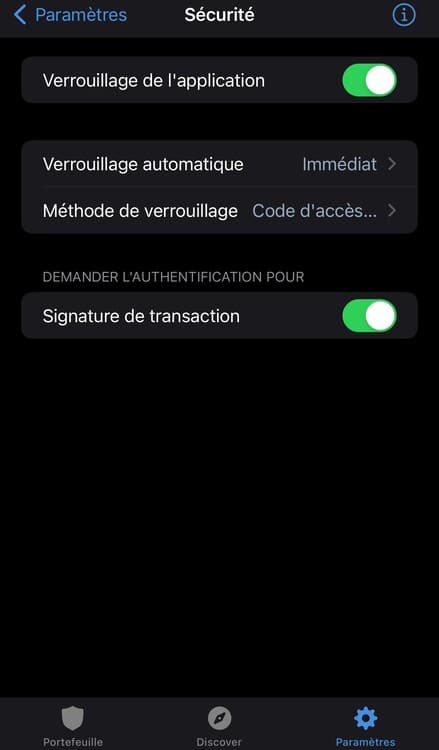
Trust Wallet предлага и удобен инструмент, който ви уведомява в реално време на смартфона ви, когато е извършена транзакция във вашите портфейли.
Отидете в раздела „Push Notifications“ и активирайте „Allow push notifications“ и след това „Send and receive“.
По този начин можете да оптимизирате сигурността на портфейла си и ще бъдете директно информирани, ако някой се опита да ви открадне.
Забележка: Известията не зависят единствено от Trust Wallet. Например, ако свържете портфейла си MetaMask с Trust Wallet, като използвате началната си фраза, ще бъдете уведомени веднага щом бъде извършена транзакция в съответния портфейл MetaMask.
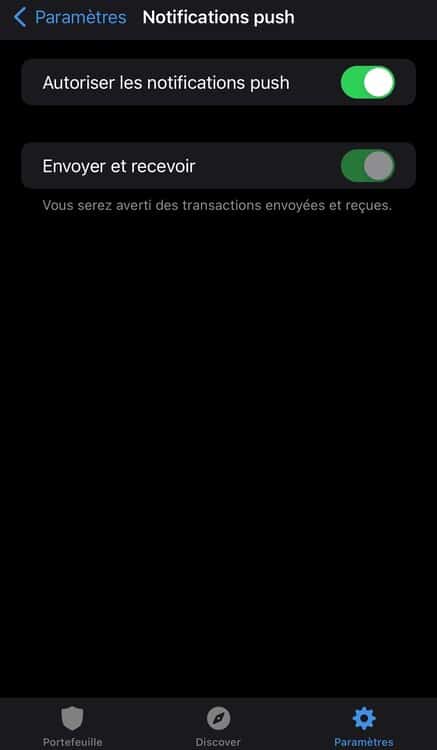
Импорт и експорт на криптовалути с Trust Wallet
Тъй като Trust Wallet има оперативна съвместимост между голям брой блокчейн вериги (понастоящем над 50), приложението ще ви предостави различен адрес за всяка мрежа. Например ще имате адрес за блокчейн, съвместим с виртуалната машина на Етериум (EVM), друг за Avalanche C-Chain (AVAX), трети за Terra (LUNA) и т.н.
Импорт на жетони
За да импортирате токени в Trust Wallet, изберете „Получаване“ от началния екран, след което изберете желания токен от списъка.
След това ще видите екрана по-долу. В нашия случай сме избрали да купим биткойн. Имайте предвид, че адресът ви се показва по два начина: като QR код за приложения на трети страни, които могат да го разчитат, и като класически адрес, започващ с „bc“. Това е адресът, който ще трябва да копирате, когато искате да импортирате различни токени в портфейла Trust Wallet.
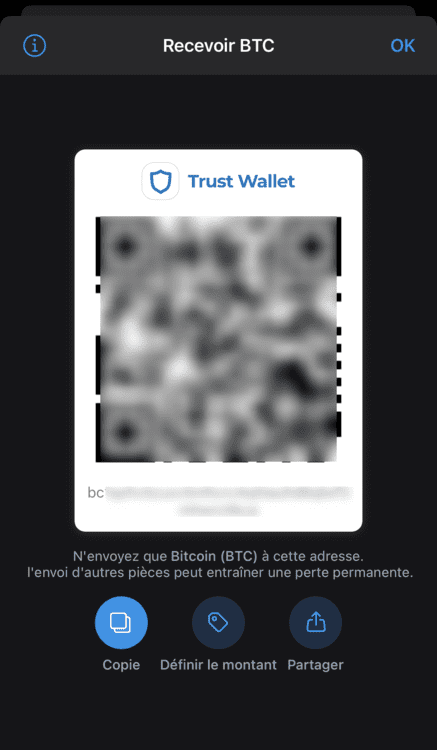
Износ на токени
За да прехвърлите жетони, натиснете „Изпращане“ от началния екран. Списъкът с вашите жетони ще се появи във възходящ ред според количеството, което имате за всеки от тях. Натиснете този, който искате да прехвърлите.
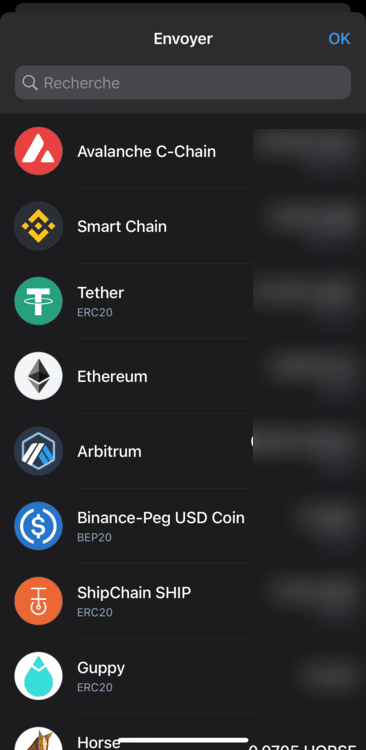
На следващия екран въведете адреса на получателя или сканирайте QR, съответстващ на този адрес, след което изберете сумата, която искате да изпратите.
Важна забележка: уверете се, че сте избрали адреса на съответната мрежа. Например, ако искате да изпратите AVAX на трета страна, не забравяйте да въведете нейния C-Chain адрес.
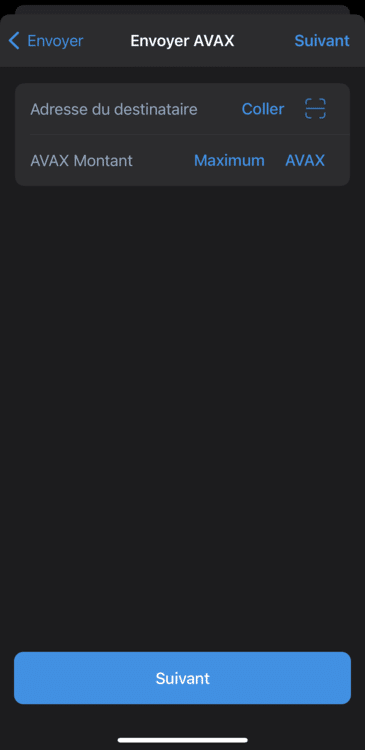
Трябва само да завършите транзакцията и средствата ви скоро ще пристигнат в съответния портфейл.
Купувайте криптовалути с Trust Wallet
Директно от приложението
Възможно е да закупите токени директно от приложението, като платите с кредитна карта, но внимавайте, таксите за транзакциите са много по-високи, отколкото чрез платформа за обмен.
За да направите това, просто докоснете „Купи“ на началния екран, след което изберете избраната от вас криптовалута. Посочете сумата, която искате да похарчите, и след това по желание изберете предпочитания от вас посредник за плащане, но Trust Wallet автоматично избира най-евтиния по подразбиране.
При повечето платежни посредници в уеб браузъра ви автоматично се отваря нов прозорец за завършване на транзакцията.
В зависимост от посредника и избраната криптовалута времето за получаване на средствата в Trust Wallet може да варира, но като цяло е доста бързо.
От платформа на трета страна
За да се намалят разходите за транзакции, е възможно да се внасят средства и от платформи за обмен като FTX, Kraken, Binance, Kucoin и други.
За да направим нещата възможно най-прости, ще използваме примера с платформата Binance, която е изключително лесна за използване дори от начинаещи.
За да ни подкрепите, можете да използвате линка по-долу, за да закупите токени BNB в Binance. С тази връзка ще получите и оферта за добре дошли в платформата.
Ще видим как да закупим токени BNB от Binance, а след това ще видим как да ги изпратим в нашия портфейл Trust Wallet.
Първо копирайте адреса си от Trust Wallet, като изберете „Receive“ и след това „Smart Chain“. Адресът ви трябва да започва с „0x…“.
След това отидете в приложението на Binance.
Ако нямате BNB, можете да си купите такъв директно от специалния раздел в долната лента на приложението. Ако сте напълно нови в Binance, моля, прочетете нашето специално ръководство за платформата.
След като разполагате с NBBs, отидете в портфолиото си в Binance и потърсете „NBBs“. След това изберете „Изтегляне“.
Ще забележите, че като въведете адреса си, Binance ще избере директно мрежата BEP20.
Уверете се, че сте избрали мрежата Binance Smart Chain в Trust Wallet.
След това изберете сумата по ваш избор и потвърдете транзакцията.
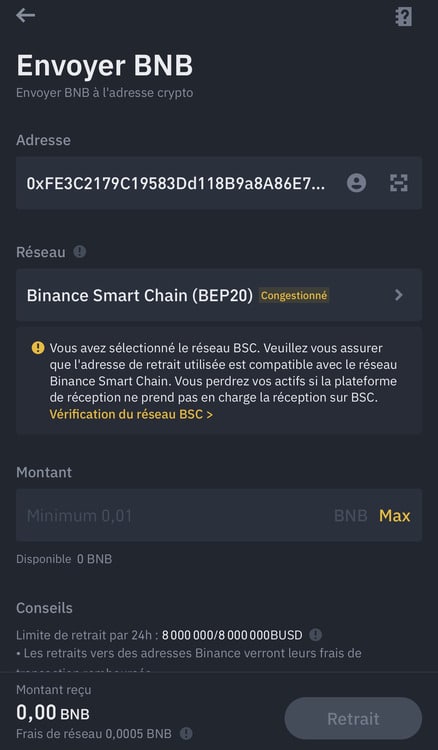
Вашите токени трябва да пристигнат в портфейла ви Trust Wallet повече или по-малко бързо в зависимост от състоянието на мрежата Binance Smart Chain. Процесът е същият за всички токени, които теглите от Binance.
Взаимодействие с DeFi приложения чрез Trust Wallet
Trust Wallet предлага възможност за взаимодействие с много протоколи, независимо дали става дума за залагане, за да нарастват инвестициите ви, за отпускане на заеми или за използване на приложенията DeFi.
За да използвате тези протоколи, трябва да отидете в раздела „Откриване“, разположен в долната лента на приложението.
В този пример ще използваме обмена Uniswap. Изберете го от списъка „DeFi“ и изчакайте браузърът да зареди страницата. Свържете своя портфейл Trust Wallet, като изберете „WalletConnect“ и след това изберете „Trust wallet“.
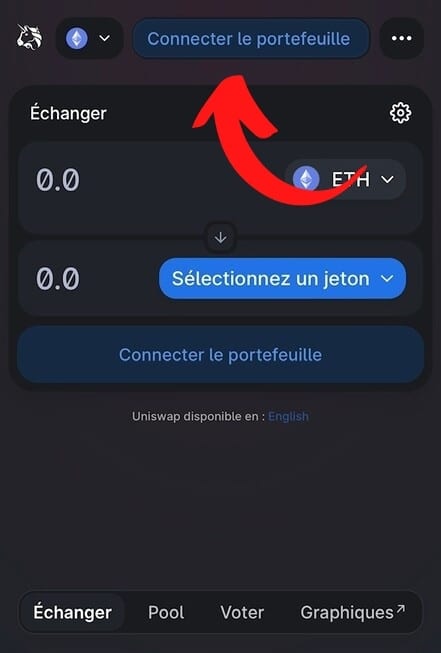
След това дайте необходимите права, за да може Uniswap да взаимодейства с Trust Wallet, като потвърдите връзката.
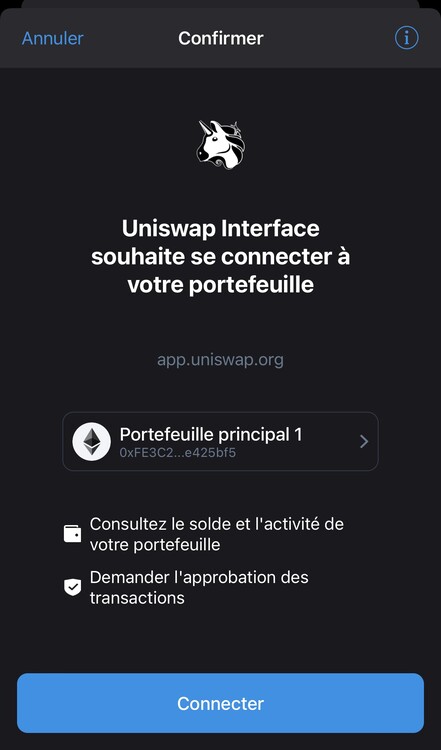
Вече можете да се възползвате от суапа от раздела „Суап“, да добавяте ликвидност към пуловете или да участвате в гласувания за управление с токени UNI.
Това е процесът за Uniswap, но процедурата винаги ще бъде подобна и за другите протоколи.
Толкова за това ръководство за създаване и използване на Trust Wallet. Надяваме се, че тя е отговорила на всичките ви очаквания, а ако желаете, можете да продължите да четете нашите различни ръководства.
